
Datenschutz ist heutzutage wahrscheinlich eines der größten Schlagworte in der Technologie, und sogar das datenliebende Google greift ein.
Das Android 12-Update bietet eine Handvoll datenschutzbezogener Ergänzungen, die Sie sich ansehen sollten. Einige von ihnen sind unter der Haube und automatisch – wie der neue Private Compute Core, der es ermöglicht, dass bestimmte Arten von sensibler Datenverarbeitung in einer isolierten Umgebung vollständig auf Ihrem Gerät ausgeführt werden. Aber andere sind eher an der Oberfläche. Und das bedeutet, dass es an Ihnen liegt, sie zu nutzen – oder zumindest zu verstehen, was sie tun.
Hier sind die drei wichtigsten datenschutzbezogenen Ergänzungen in Android 12 und was Sie wissen müssen, um sie zu nutzen. (Beachten Sie, dass diese Anweisungen für Pixel-Telefone gelten; auf anderen Geräten können die Anweisungen abweichen.)
Datenschutz-Dashboard
In erster Linie in der Datenschutz-Reihe von Android 12 ist Googles glänzendes neues Datenschutz-Dashboard. Es ist im Wesentlichen eine optimierte Kommandozentrale, mit der Sie sehen können, wie verschiedene Apps auf Daten auf Ihrem Gerät zugreifen, sodass Sie diesen Zugriff bei Bedarf einschränken können.
In der Android-Version von Google gelangen Sie in drei einfachen Schritten zum Datenschutz-Dashboard:
- Öffnen Sie Ihre Systemeinstellungen (indem Sie zweimal vom oberen Bildschirmrand nach unten wischen und auf das zahnradförmige Symbol auf dem angezeigten Feld tippen).
- Scrollen Sie nach unten und tippen Sie auf den Abschnitt "Datenschutz".
- Tippen Sie oben auf dem Bildschirm auf den Eintrag "Datenschutz-Dashboard".
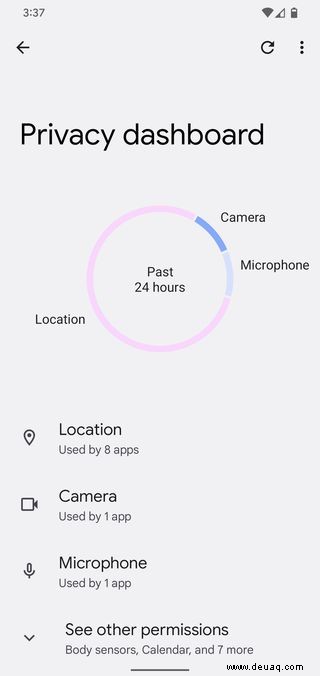
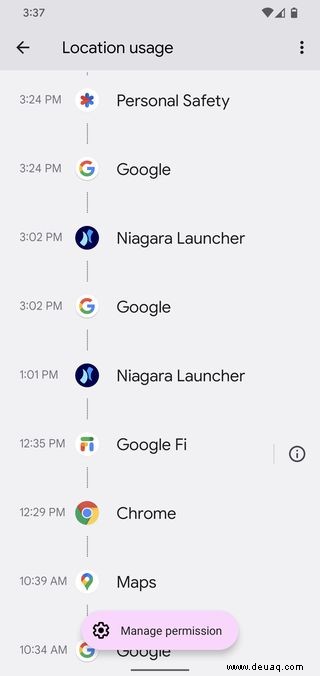
Über das Datenschutz-Dashboard können Sie jede bestimmte Art von Funktion (z. B. „Standort“ oder „Kamera“) aufschlüsseln und erhalten eine Zeitleiste, die Ihnen genau sagt, auf welche Apps zugegriffen wurde diese Funktion wann. (Wenn Sie nach einer anderen Funktion als Standort, Kamera oder Mikrofon suchen, müssen Sie möglicherweise unten auf dem Bildschirm auf „Andere Berechtigungen anzeigen“ tippen.)
Falls Ihnen danach etwas nicht in Ordnung zu sein scheint, brauchen Sie nur noch einmal zu tippen, um in die Berechtigungsliste einer beliebigen App zu gelangen und zurückzuziehen, was sie kann.
Sensorzugriffsanzeigen
Als Nächstes auf der Android 12-Datenschutzliste ist eine Funktion, die Sie gelegentlich auf Ihrem Bildschirm sehen werden, deren Botschaft jedoch nicht immer offensichtlich ist. Wann immer eine App auf die Kamera oder das Mikrofon Ihres Telefons zugreift – auch wenn es nur im Hintergrund ist – platziert Android 12 eine Anzeige in der oberen rechten Ecke Ihres Bildschirms, um Sie darauf hinzuweisen.
Wenn der Indikator zum ersten Mal erscheint, zeigt er ein Symbol, das der genauen Art des Zugriffs entspricht. Dieses Symbol bleibt jedoch nur etwa eine Sekunde lang sichtbar, danach ändert sich die Anzeige in einen winzigen grünen Punkt.
Wie können Sie also wissen, worauf zugegriffen wird und welche App dafür verantwortlich ist? Das Geheimnis liegt im Wischen nach unten:Jedes Mal, wenn Sie einen grünen Punkt in der Ecke Ihres Bildschirms sehen, wischen Sie einmal vom oberen Rand des Displays nach unten. Der Punkt wird wieder zu diesem vollständigen Symbol erweitert, und Sie können dann darauf tippen, um genau zu sehen, worum es geht.
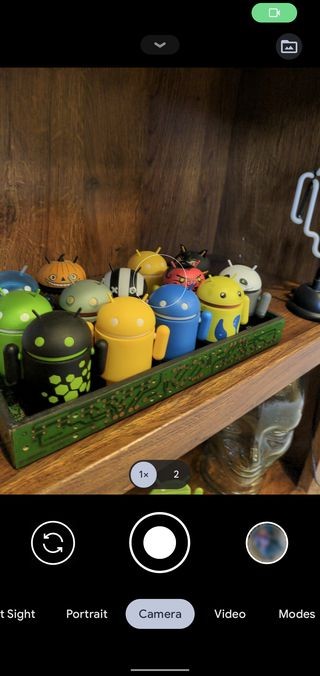
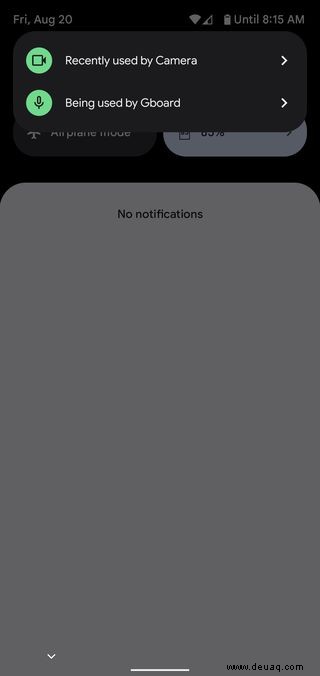
Wenn Sie in diesem Pop-up auf den Namen einer beliebigen App tippen, gelangen Sie direkt zur Berechtigungsseite dieser App, auf der Sie neu bewerten können, welche Zugriffsarten sie erlaubt und welche nicht.
Schnelle Sensorschalter
Zu guter Letzt gibt es eine neue Reihe von Schaltern, mit denen Sie die Kamera, das Mikrofon oder den GPS-Sensor Ihres Telefons mit einem einzigen schnellen Antippen vollständig ausschalten können.
Die Schalter befinden sich im Schnelleinstellungsfeld von Android und sind möglicherweise standardmäßig ausgeblendet. Um sie aufzudecken:
- Wischen Sie vom oberen Bildschirmrand Ihres Telefons zweimal nach unten.
- Tippen Sie auf das bleistiftförmige Symbol in der unteren linken Ecke des Bereichs "Schnelleinstellungen". Wenn Sie ein anderes Telefon als ein Pixel verwenden, müssen Sie möglicherweise auf ein dreizeiliges Menüsymbol tippen und dort stattdessen nach einem „Bearbeiten“-Befehl suchen.
- Scrollen Sie ganz nach unten in der Liste und suchen Sie nach den Kacheln mit der Bezeichnung "Kamerazugriff", "Mikrofonzugriff" und "Standort".
- Halten Sie nacheinander jede Kachel eine Sekunde lang gedrückt und bewegen Sie dann Ihren Finger nach oben, um sie in den aktiven Bereich Ihres Schnelleinstellungsfelds zu verschieben. Je höher Sie gehen, desto weiter oben erscheint es in der Liste.
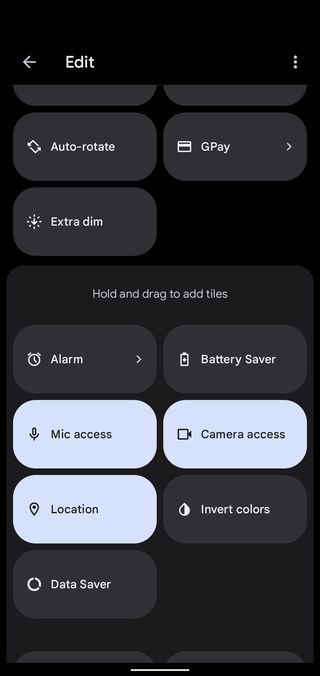
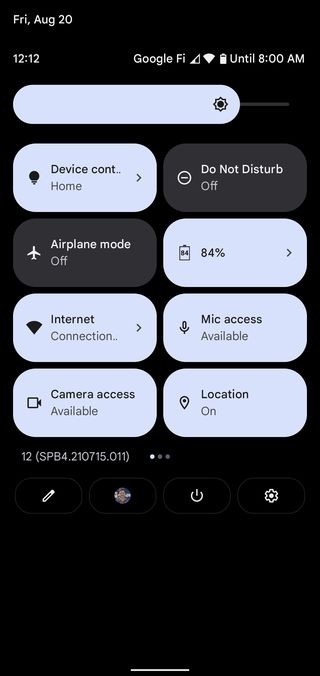
Sobald Sie alle drei eingerichtet haben, tippen Sie einfach auf den Pfeil in der oberen linken Ecke des Bildschirms. Die Schnellumschalter sind jetzt in Ihrem regulären Schnelleinstellungsbereich vorhanden und zugänglich. Und alles, was Sie brauchen, ist ein schnelles Wischen nach unten und ein Tippen auf die rechte Kachel, um jeden zugehörigen Sensor im Handumdrehen zu deaktivieren.